Comprendre l'écran de connexion de l'application DateCodeGenie®
- Commencer
- Dispositifs
- Application
-
Portail
Groupes Aperçu du portail Catégories Profils d'imprimante Éléments de menu Sonde de température Liste de préparation Étiquettes rapides Contrôle des produits Médiathèque Échelle Historique d'impression Emplacements Remplacements d'emplacement Importation et exportation de masse Paramètres Listes Utilisateurs Soutien
- Accessoires
- Étiquettes
- Réparations
L'écran de connexion de l'application DateCodeGenie® s'affiche lors de la première ouverture de l'application. Le personnel sélectionnera le nom d'utilisateur dans la liste déroulante et se connectera à l'application.
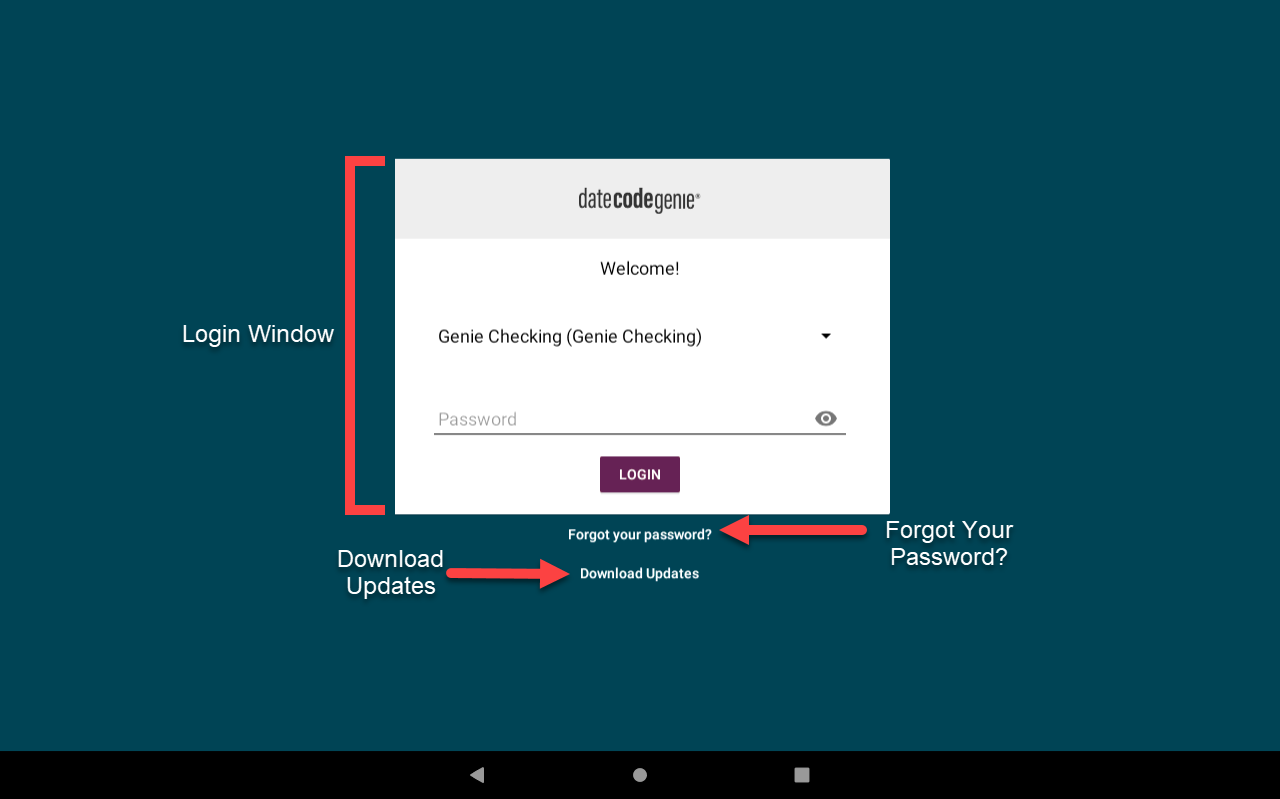
Fenêtre de connexion
Entrez les informations de connexion pour accéder à l'application.
|
Liste déroulante du nom d'utilisateur : Nom d'utilisateur de connexion. Affiche le nom en premier avec le nom d'utilisateur entre parenthèses.
Appuyez pour afficher la liste des noms d'utilisateur disponibles par ordre alphabétique. |

|
| Mot de passe : apparaît si un mot de passe est requis. | 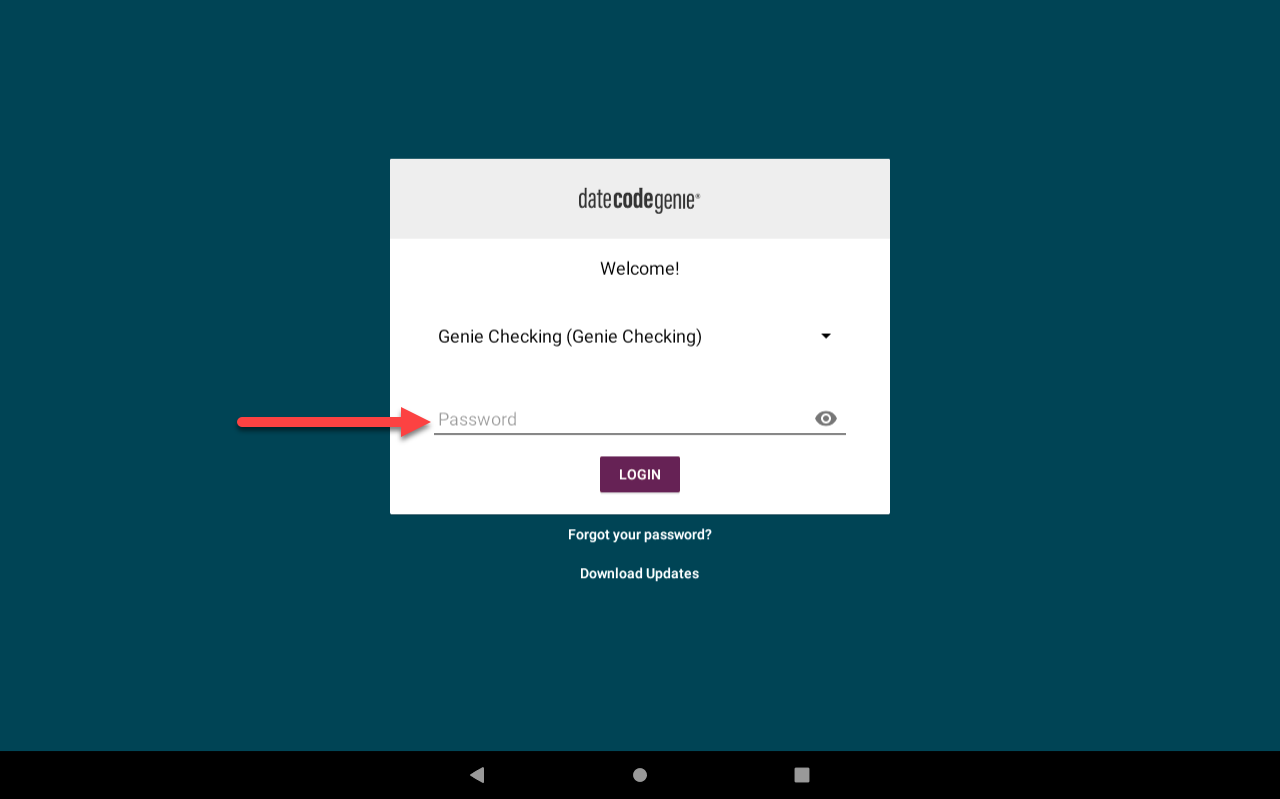 |
| Bouton Afficher le mot de passe (icône en forme d'œil) : Afficher le mot de passe saisi. |  |
| Bouton de connexion : appuyez pour vous connecter et lancer l'application. |  |
Mot de passe oublié?
Un bouton qui vous permet de réinitialiser votre mot de passe en envoyant un lien vers l'adresse email associée au compte.
L'option Mot de passe oublié est uniquement disponible pour les administrateurs et gestionnaires du portail. L' autorisation Autoriser la réinitialisation du mot de passe doit être activée pour ce nom d'utilisateur pour que ce bouton apparaisse.
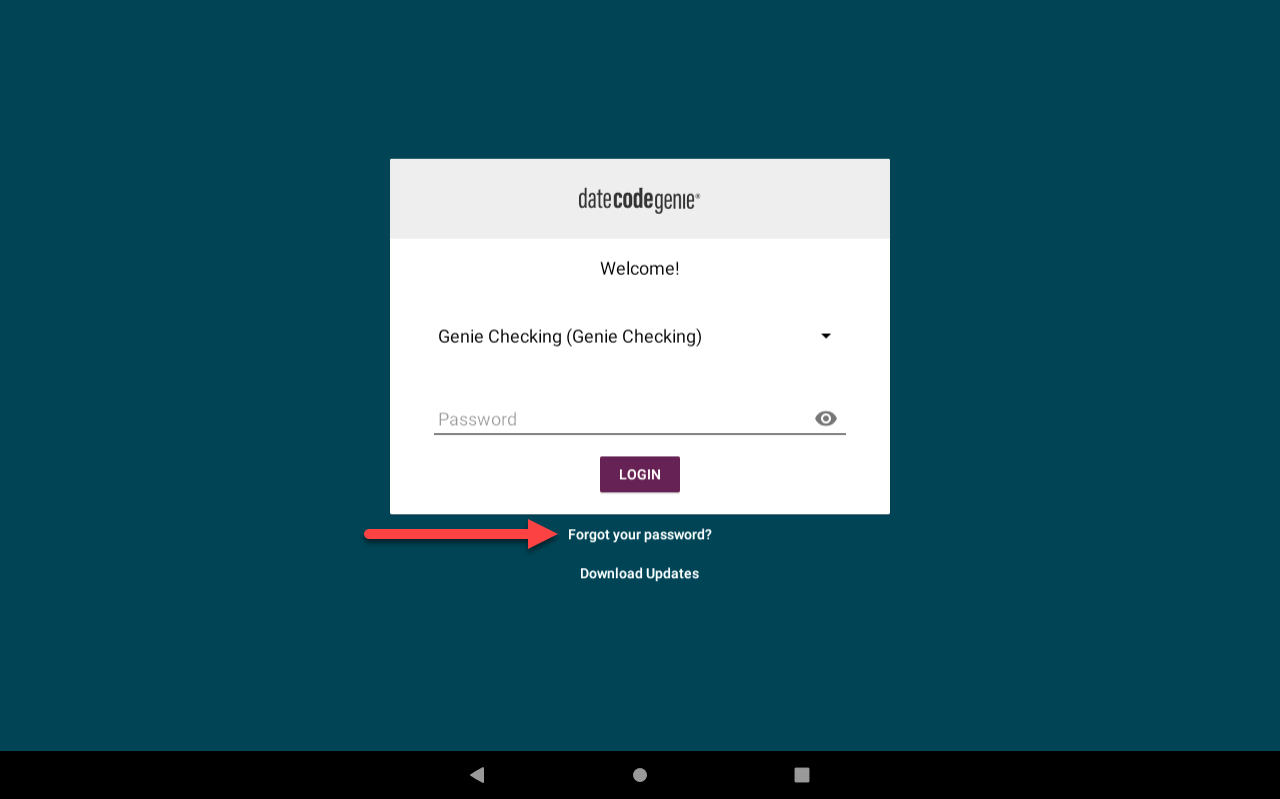
Télécharger les mises à jour
Appuyez pour mettre à jour toutes les données de l'application et l'option de mise à jour de l'application.
CONSEILS & ASTUCES
Téléchargez les mises à jour avant de vous connecter pour obtenir les noms d'utilisateur et mots de passe les plus récents.



